用MFC实现OpenGL编程
一、OpenGL简介
众所周知,OpenGL原先是Silicon Graphics Incorporated(SGI公司)在他们的图形工作站上开发高质量图像的接口。但最近几年它成为一个非常优秀的开放式三维图形接口。实际上它是图形软件和硬件的接口,它包括有120多个图形函数,"GL"是"GRAPHIC LIBRARY"的缩写,意思是“图形库”。OpenGL的出现使大多数的程序员能够在PC机上用C语言开发复杂的三维图形。微软在Visual C++ 7中已提供了三个OpenGL的函数库(OpenGL32.lib, glu32.lib, glaux.lib,glut32.lib),可以使我们方便地编程,简单、快速地生成美观、漂亮的图形。例如,Windows NT中的屏幕保护程序中的花篮和迷宫等都给人们留下了深刻的印象。
二、生成OpenGL程序的基本步骤和条件
本文将给出一个例子,这个例子是一个用OpenGL显示图像的Windows程序,通过这个程序我们也可以知道用OpenGL编程的基本要求。我们知道,GDI是通过设备句柄(Device Context以下简称"DC")来绘图,而OpenGL则需要绘制环境(Rendering Context,以下简称"RC")。每一个GDI命令需要传给它一个DC,与GDI不同,OpenGL使用当前绘制环境(RC)。一旦在一个线程中指定了一个当前RC,所有在此线程中的OpenGL命令都使用相同的当前RC。虽然在单一窗口中可以使用多个RC,但在单一线程中只有一个当前RC。本例将首先产生一个OpenGL RC并使之成为当前RC,分为三个步骤:设置窗口像素格式;产生RC;设置为当前RC。
1、首先创建工程
用AppWizard产生一个EXE文件,选择工程目录,并在工程名字中输入"OpenGL",保持其他的不变;
第一步、选单文档(SDI);
第二步、不支持数据库;
第三步、不支持OLE;
第四步、不选中浮动工具条、开始状态条、打印和预览支持、帮助支持的复选框,选中三维控制(3D Controls);
第五步、选中产生源文件注释并使用MFC为共享动态库;
第六步、保持缺省选择。按Finish结束,工程创建完毕,如图1所示。
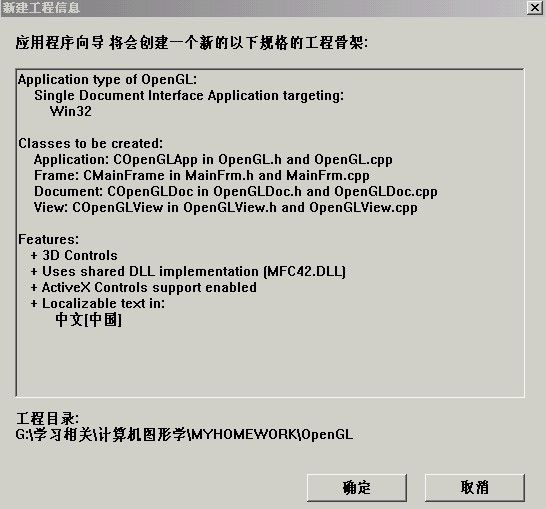
VC2005和VC2008采用相同的设置。
2、将此工程所需的OpenGL文件 和库加入到工程中
5、代码解释
在工程菜单中,选择"Build"下的"Settings"项。单击"Link"标签,选择"General"目录,在Object/Library Modules的编辑框中输入"OpenGL32.lib glu32.lib glaux.lib"(注意,输入双引号中的内容,各个库用空格分开;否则会出现链接错误),选择"OK"结束。在VC2005和VC2008中的设置方式为:Project Option->Configuration Properties->Linker->Input设置选项卡的Additional Dependiencies中输入同样的内容即可。
然后打开文件"stdafx.h",将下列语句插入到文件中(划下划线的语句为所加语句):
- #define VC_EXTRALEAN // Exclude rarely-used stuff from Windows headers
- #include <afxwin.h> // MFC core and standard components
- #include <afxext.h> // MFC extensions
- #include <gl/gl.h> // OpenGL32库的头文件
- #include <gl/glu.h> // GLu32库的头文件
- #include <gl/glaux.h> // GLaux库的头文件
- #ifndef _AFX_NO_AFXCMN_SUPPORT
- #include <afxcmn.h> // MFC support for Windows 95 Common Controls
- #endif // _AFX_NO_AFXCMN_SUPPORT
- //同样也可以使用下列方式连接lib
- #pragma comment( lib, "opengl32.lib") // OpenGL32连接库
- #pragma comment( lib, "glu32.lib") // GLu32连接库
- #pragma comment( lib, "glaux.lib") // GLaux连接库
- #pragma comment( lib, "glut32.lib") // GLut连接库
3、改写OnPreCreate函数并给视 类添加成员函数和成员变量
OpenGL需要窗口加上WS_CLIPCHILDREN(创建父窗口使用的Windows风格,用于重绘时裁剪子窗口所覆盖的区域)和 WS_CLIPSIBLINGS(创建子窗口使用的Windows风格,用于重绘时剪裁其他子窗口所覆盖的区域)风格。把OnPreCreate改写成如下所示:
- BOOL COpenGlView::PreCreateWindow(CREATESTRUCT& cs)
- {
- // TODO: Modify the Window class or styles here by modifying
- // the CREATESTRUCT cs
- cs.style |= (WS_CLIPCHILDREN | WS_CLIPSIBLINGS);
- return CView::PreCreateWindow(cs);
- }
产生一个RC的第一步是定义窗口的像素格式。像素格式决定窗口着所显示的图形在内存中是如何表示的。由像素格式控制的参数包括:颜色深度、缓冲模式和所支持的绘画接口。在下面将有对这些参数的设置。我们先在COpenGLView的类中添加一个保护型的成员函数BOOL SetWindowPixelFormat(HDC hDC),并编辑其中的代码。
- BOOL COpenGLView::SetWindowPixelFormat(HDC hDC)
- {
- PIXELFORMATDESCRIPTOR pixelDesc;
- pixelDesc.nSize = sizeof(PIXELFORMATDESCRIPTOR);
- pixelDesc.nVersion = 1;
- pixelDesc.dwFlags = PFD_DRAW_TO_WINDOW |
- PFD_DRAW_TO_BITMAP |
- PFD_SUPPORT_OPENGL |
- PFD_SUPPORT_GDI |
- PFD_STEREO_DONTCARE;
- pixelDesc.iPixelType = PFD_TYPE_RGBA;
- pixelDesc.cColorBits = 32;
- pixelDesc.cRedBits = 8;
- pixelDesc.cRedShift = 16;
- pixelDesc.cGreenBits = 8;
- pixelDesc.cGreenShift = 8;
- pixelDesc.cBlueBits = 8;
- pixelDesc.cBlueShift = 0;
- pixelDesc.cAlphaBits = 0;
- pixelDesc.cAlphaShift = 0;
- pixelDesc.cAccumBits = 64;
- pixelDesc.cAccumRedBits = 16;
- pixelDesc.cAccumGreenBits = 16;
- pixelDesc.cAccumBlueBits = 16;
- pixelDesc.cAccumAlphaBits = 0;
- pixelDesc.cDepthBits = 32;
- pixelDesc.cStencilBits = 8;
- pixelDesc.cAuxBuffers = 0;
- pixelDesc.iLayerType = PFD_MAIN_PLANE;
- pixelDesc.bReserved = 0;
- pixelDesc.dwLayerMask = 0;
- pixelDesc.dwVisibleMask = 0;
- pixelDesc.dwDamageMask = 0;
- m_GLPixelIndex = ChoosePixelFormat( hDC, &pixelDesc);
- if (m_GLPixelIndex==0) // Let's choose a default index.
- {
- m_GLPixelIndex = 1;
- if (DescribePixelFormat(hDC, m_GLPixelIndex,
- sizeof(PIXELFORMATDESCRIPTOR), &pixelDesc)==0)
- {
- return FALSE;
- }
- }
- if (SetPixelFormat( hDC, m_GLPixelIndex, &pixelDesc)==FALSE)
- {
- return FALSE;
- }
- return TRUE;
- }
4、用ClassWizard添加WM_CREATE的消息处理函数OnCreate
添加OnCreate函数后如下所示。
- int COpenGlView::OnCreate(LPCREATESTRUCT lpCreateStruct)
- {
- if (CView::OnCreate(lpCreateStruct) == -1)
- return -1;
- // TODO: Add your specialized creation code here
- HWND hWnd = GetSafeHwnd();
- HDC hDC = ::GetDC(hWnd);
- if (SetWindowPixelFormat (hDC)==FALSE)
- return 0;
- if (CreateViewGLContext (hDC)==FALSE)
- return 0;
- return 0;
- }
至此,OpenGL工程的基本框架就建好了。但如果你现在运行此工程,则它与一般的MFC程序看起来没有什么两样。
现在我们可以看一看DescribePixelFormat提供有哪几种像素格式,并对代码进行一些解释:
PIXELFORMATDESCRIPTOR包括了定义像素格式的全部信息。
DWFlags定义了与像素格式兼容的设备和接口。
通常的OpenGL发行版本并不包括所有的标志(flag)。wFlags能接收以下标志:
PFD_DRAW_TO_WINDOW 使之能在窗口或者其他设备窗口画图;
PFD_DRAW_TO_BITMAP 使之能在内存中的位图画图;
PFD_SUPPORT_GDI 使之能调用GDI函数(注:如果指定了PFD_DOUBLEBUFFER,这个选项将无效);
PFD_SUPPORT_OpenGL 使之能调用OpenGL函数;
PFD_GENERIC_FORMAT 假如这种象素格式由Windows GDI函数库或由第三方硬件设备驱动程序支持,则需指定这一项;
PFD_NEED_PALETTE 告诉缓冲区是否需要调色板,本程序假设颜色是使用24或 32位色,并且不会覆盖调色板;
PFD_NEED_SYSTEM_PALETTE 这个标志指明缓冲区是否把系统调色板当作它自身调色板的一部分;
PFD_DOUBLEBUFFER 指明使用了双缓冲区(注:GDI不能在使用了双缓冲区的窗口中画图);
PFD_STEREO 指明左、右缓冲区是否按立体图像来组织。
PixelType定义显示颜色的方法。PFD_TYPE_RGBA意味着每一位(bit)组代表着红、绿、蓝各分量的值。PFD_TYPE_COLORINDEX 意味着每一位组代表着在彩色查找表中的索引值。本例都是采用了PFD_TYPE_RGBA方式。
● cColorBits定义了指定一个颜色的位数。对RGBA来说,位数是在颜色中红、绿、蓝各分量所占的位数。对颜色的索引值来说,指的是表中的颜色数。
● cRedBits、cGreenBits、cBlue-Bits、cAlphaBits用来表明各相应分量所使用的位数。
● cRedShift、cGreenShift、cBlue-Shift、cAlphaShift用来表明各分量从颜色开始的偏移量所占的位数。
一旦初始化完我们的结构,我们就想知道与要求最相近的系统象素格式。我们可以这样做:
m_hGLPixelIndex = ChoosePixelFormat(hDC, &pixelDesc);
ChoosePixelFormat接受两个参数:一个是hDc,另一个是一个指向PIXELFORMATDESCRIPTOR结构的指针&pixelDesc;该函数返回此像素格式的索引值。如果返回0则表示失败。假如函数失败,我们只是把索引值设为1并用DescribePixelFormat得到像素格式描述。假如你申请一个没得到支持的像素格式,则Choose-PixelFormat将会返回与你要求的像素格式最接近的一个值。一旦我们得到一个像素格式的索引值和相应的描述,我们就可以调用SetPixelFormat设置像素格式,并且只需设置一次。
现在像素格式已经设定,我们下一步工作是产生绘制环境(RC)并使之成为当前绘制环境。在COpenGLView中加入一个保护型的成员函数BOOL CreateViewGLContext(HDC hDC),使之如下所示:
- BOOL COpenGlView::CreateViewGLContext(HDC hDC)
- {
- m_hGLContext = wglCreateContext(hDC);//用当前DC产生绘制环境(RC)
- if (m_hGLContext == NULL)
- {
- return FALSE;
- }
- if (wglMakeCurrent(hDC, m_hGLContext)==FALSE)
- {
- return FALSE;
- }
- return TRUE;
- }
并加入一个保护型的成员变量HGLRC m_hGLContext;HGLRC是一个指向rendering context的句柄。
在OnCreate函数中调用此函数:
- int COpenGlView::OnCreate(LPCREATESTRUCT lpCreateStruct)
- {
- if (CView::OnCreate(lpCreateStruct) == -1)
- return -1;
- // TODO: Add your specialized creation code here
- HWND hWnd = GetSafeHwnd();
- HDC hDC = ::GetDC(hWnd);
- if (SetWindowPixelFormat (hDC)==FALSE)
- return 0;
- if (CreateViewGLContext (hDC)==FALSE)
- return 0;
- return 0;
- }
添加WM_DESTROY的消息处理函数Ondestroy( ),使之如下所示:
- void COpenGlView::OnDestroy()
- {
- CView::OnDestroy();
- // TODO: Add your message handler code here
- if(wglGetCurrentContext()!=NULL)
- {
- // make the rendering context not current
- wglMakeCurrent(NULL, NULL) ;
- }
- if (m_hGLContext!=NULL)
- {
- wglDeleteContext(m_hGLContext);
- m_hGLContext = NULL;
- }
- }
最后,编辑COpenGLView的构造函数,使之如下所示:
- COpenGlView::COpenGlView()
- {
- // TODO: add construction code here
- m_hGLContext = NULL;
- m_GLPixelIndex = 0;
- }
至此,我们已经构造好了框架,使程序可以利用OpenGL进行画图了。你可能已经注意到了,我们在程序开头产生了一个RC,自始自终都使用它。这与大多数的GDI程序不同。在GDI程序中,DC在需要时才产生,并且是画完立刻释放掉。实际上,RC也可以这样做;但要记住,产生一个RC需要很多处理器时间。因此,要想获得高性能流畅的图像和图形,最好只产生RC一次,并始终用它,直到程序结束。
CreateViewGLContex产生RC并使之成为当前RC。WglCreateContext返回一个RC的句柄。在你调用CreateViewGLContex之前,你必须用SetWindowPixelFormat(hDC)将与设备相关的像素格式设置好。wglMakeCurrent将RC设置成当前RC。传入此函数的DC不一定就是你产生RC的那个DC,但二者的设备句柄(Device Context)和像素格式必须一致。假如你在调用wglMakeforCurrent之前已经有另外一个RC存在,wglMakeforCurrent就会把旧的RC冲掉,并将新RC设置为当前RC。另外你可以用wglMakeCurrent(NULL, NULL)来消除当前RC。
我们要在OnDestroy中把绘制环境删除掉。但在删除RC之前,必须确定它不是当前句柄。我们是通过wglGetCurrentContext来了解是否存在一个当前绘制环境的。假如存在,那么用wglMakeCurrent(NULL, NULL)来把它去掉。然后就可以通过wglDelete-Context来删除RC了。这时允许视类删除DC才是安全的。注:一般来说,使用的都是单线程的程序,产生的RC就是线程当前的RC,不需要关注上述这一点。但如果使用的是多线程的程序,那我们就特别需要注意这一点了,否则会出现意想不到的后果。
三、实例
下面给出一个简单的二维图形的例子(这个例子都是以上述设置为基础的)。
用Classwizard为COpenGLview添加WMSIZE的消息处理函数OnSize,使之如下所示。
- void COpenGlView::OnSize(UINT nType, int cx, int cy)
- {
- CView::OnSize(nType, cx, cy);
- // TODO: Add your message handler code here
- GLsizei width, height;
- GLdouble aspect;
- width = cx;
- height = cy;
- if (cy==0)
- aspect = (GLdouble)width;
- else
- aspect = (GLdouble)width/(GLdouble)height;
- glViewport(0, 0, width, height);
- glMatrixMode(GL_PROJECTION);
- glLoadIdentity();
- gluOrtho2D(0.0, 500.0*aspect, 0.0, 500.0);
- glMatrixMode(GL_MODELVIEW);
- glLoadIdentity();
- }
用Classwizard为COpenGLview添加WM_PAINT的消息处理函数OnPaint,同样可以在OnDraw函数中直接诶添加,之如下所示。
- void COpenGlView::OnDraw(CDC* /*pDC*/)
- {
- COpenGlTestMFCDoc* pDoc = GetDocument();
- ASSERT_VALID(pDoc);
- if (!pDoc)
- return;
- // TODO: add draw code for native data here
- glLoadIdentity();
- glClear(GL_COLOR_BUFFER_BIT);
- glBegin(GL_POLYGON);
- glColor4f(1.0f, 0.0f, 0.0f, 1.0f);
- glVertex2f(100.0f, 50.0f);
- glColor4f(0.0f, 1.0f, 0.0f, 1.0f);
- glVertex2f(450.0f, 400.0f);
- glColor4f(0.0f, 0.0f, 1.0f, 1.0f);
- glVertex2f(450.0f, 50.0f);
- glEnd();
- glFlush();
- }
这个程序的运行结果是黑色背景下的一个绚丽多彩的三角形(如图2所示)。这里你可以看到用OpenGL绘制图形非常容易,只需要几条简单的语句就能实现强大的功能。如果你缩放窗口,三角形也会跟着缩放。这是因为OnSize通过glViewport(0, 0, width, height)定义了视口和视口坐标。glViewport的第一、二个参数是视口左下角的像素坐标,第三、四个参数是视口的宽度和高度。
OnSize中的glMatrixMode是用来设置矩阵模式的,它有三个选项:GL_MODELVIEW、GL_PROJECTION、GL_TEXTURE。GL_MODELVIEW表示从实体坐标系转到人眼坐标系。GL_PROJECTION表示从人眼坐标系转到剪裁坐标系。GL_TEXTURE表示从定义纹理的坐标系到粘贴纹理的坐标系的变换。
glLoadIdentity初始化工程矩阵(project matrix);gluOrtho2D把工程矩阵设置成显示一个二维直角显示区域。
这里我们有必要说一下OpenGL命令的命名原则。大多数OpenGL命令都是以"gl"开头的。也有一些是以"glu"开头的,它们来自OpenGL Utility。大多数"gl"命令在名字中定义了变量的类型并执行相应的操作。例如:glVertex2f就是定义了一个顶点,参数变量为两个浮点数,分别代表这个顶点的x、y坐标。类似的还有glVertex2d、glVertex2f、glVertex3I、glVertex3s、glVertex2sv、glVertex3dv……等函数。
那么,怎样画三角形呢?我们首先调用glColor4f(1.0f, 0.0f, 0.0f, 1.0f),把红、绿、蓝分量分别指定为1、0、0。然后我们用glVertex2f(100.0f, 50.0f)在(100,50)处定义一个点。依次,我们在(450,400)处定义绿点,在(450,50)处定义蓝点。然后我们用glEnd结束画三角形。但此时三角形还没画出来,这些命令还只是在缓冲区里,直到你调用glFlush函数,由glFlush触发这些命令的执行。OpenGL自动改变三角形顶点间的颜色值,使之绚丽多彩。
还可通过glBegin再产生新的图形。glBegin(GLenum mode)参数有:
GL_POINTS,GL_LINES, GL_LINE_STRIP,GL_LINE_LOOP, GL_TRIANGLES,GL_TRIANGLE_STRIP, GL_TRIANGLE_FAN,GL_QUADS, GL_QUAD_STRIP, GL_POLYGON
在glBegin和glEnd之间的有效函数有:
glVertex,glColor,glIndex, glNormal,glTexCoord, glEvalCoord,glEvalPoint, glMaterial, glEdgeFlag
四、OpenGL编程小结
1、如果要响应WM_SIZE消息,则一定要设置视口和矩阵模式。
2、尽量把你全部的画图工作在响应WM_PAINT消息时完成。
3、产生一个绘制环境要耗费大量的CPU时间,所以最好在程序中只产生一次,直到程序结束。
4、尽量把你的画图命令封装在文档类中,这样你就可以在不同的视类中使用相同的文档,节省你编程的工作量。
5、glBegin和glEnd一定要成对出现,这之间是对图元的绘制语句。
glPushMatrix()和glPopMatrix()也一定要成对出现。glPushMatrix()把当前的矩阵拷贝到栈中。当我们调用glPopMatrix时,最后压入栈的矩阵恢复为当前矩阵。使用glPushMatrix()可以精确地把当前矩阵保存下来,并用glPopMatrix把它恢复出来。这样我们就可以使用这个技术相对某个物体放置其他物体。例如下列语句只使用一个矩阵,就能产生两个矩形,并将它们成一定角度摆放。
glPushMatrix();
glTranslated( m_transX, m_transY, 0);
glRotated( m_angle1, 0, 0, 1);
glPushMatrix();
glTranslated( 90, 0, 0);
glRotated( m_angle2, 0, 0, 1);
glColor4f(0.0f, 1.0f, 0.0f, 1.0f);
glCallList(ArmPart);//ArmPart 且桓鼍卣竺??
glPopMatrix();
glColor4f(1.0f, 0.0f, 0.0f, 1.0f);
glCallList(ArmPart);
glPopMatrix();
6、 解决屏幕的闪烁问题。我们知道,在窗口中拖动一个图形的时候,由于边画边显示,会出现闪烁的现象。在GDI中解决这个问题较为复杂,通过在内存中生成一个内存DC,绘画时让画笔在内存DC中画,画完后一次用Bitblt将内存DC“贴”到显示器上,就可解决闪烁的问题。在OpenGL中,我们是通过双缓存来解决这个问题的。一般来说,双缓存在图形工作软件中是很普遍的。双缓存是两个缓存,一个前台缓存、一个后台缓存。绘图先在后台缓存中画,画完后,交换到前台缓存,这样就不会有闪烁现象了。通过以下步骤可以很容易地解决这个问题:
1) 要注意,GDI命令是没有设计双缓存的。我们首先把使用InvalidateRect(null)的地方改成InvalidateRect(NULL,FALSE)。这样做是使GDI的重画命令失效,由OpenGL的命令进行重画;
2) 将像素格式定义成支持双缓存的(注:PFD_DOUBLEBUFFER和PFD_SUPPORT_GDI只能取一个,两者相互冲突)。
pixelDesc.dwFlags =
PFD_DRAW_TO_WINDOW |
PFD_SUPPORT_OPENGL |
PFD_DOUBLEBUFFER |
PFD_STEREO_DONTCARE;
3) 我们得告诉OpenGL在后台缓存中画图,在视类的OnSize()的最后一行加入:glDrawBuffer (GL_BACK);
4) 最后我们得把后台缓存的内容换到前台缓存中,在视类的OnPaint()的最后一行加入:SwapBuffers(dc.m_ ps.hdc)。
7、生成简单的三维图形。我们知道,三维和二维的坐标系统不同,三维的图形比二维的图形多一个z坐标。我们在生成简单的二维图形时,用的是gluOrtho2D;我们在生成三维图形时,需要两个远近裁剪平面,以生成透视效果。实际上,二维图形只是视线的近裁剪平面z= -1,远裁剪平面z=1;这样z坐标始终当作0,两者没有本质的差别。
在上述基础之上,我们只做简单的变化,就可以生成三维物体。
1) 首先,在OnSize()中,把gluOrtho2D(0.0, 500.0*aspect,0.0, 500.0)换成gluPerspective(60, aspect, 1, 10.0);这样就实现了三维透视坐标系的设置。该语句说明了视点在原点,透视角是60度,近裁剪面在z=1处,远裁剪面在z=10.0处。
2) 在RenderScene()中生成三维图形;实际上,它是由多边形组成的。下面就是一个三维多边形的例子:
glMaterialfv(GL_FRONT_AND_BACK, GL_AMBIENT, RedSurface)
glBegin(GL_POLYGON);
glNormal3d( 1.0, 0.0, 0.0);
glVertex3d( 1.0, 1.0, 1.0);
glVertex3d( 1.0, -1.0, 1.0);
glVertex3d( 1.0, -1.0, -1.0);
glVertex3d( 1.0, 1.0, -1.0);
glEnd();
3) 我们使用glMaterialfv(GL_ FRONT_AND_BACK, GL_AMBIENT, RedSurface)这个函数来定义多边形的表面属性,为每一个平面的前后面设置环境颜色。当然,我们得定义光照模型,这只需在OnSize()的最后加上glEnable(GL_LIGHTING);RedSufFace是一个颜色分量数组,例如:RedSufFace[] ={1.0f,0.0f,0.0f};要定义某个平面的环境颜色,只需把glMaterialfv加在平面的定义前面即可,如上例所示。
4) Z缓冲区的问题:要使三维物体显得更流畅,前后各面的空间关系正确,一定得使用Z缓冲技术;否则,前后各面的位置就会相互重叠,不能正确显示。Z缓冲区存储物体每一个点的值,这个值表明此点离人眼的距离。Z缓冲需要占用大量的内存和CPU时间。启用Z缓冲只需在OnSize()的最后加上glEnable(GL_DEPTH_TEST);要记住:在每次重绘之前,应使用glClear(GL_DEPTH_BUFFER_BIT)语句清空Z缓冲区。
5) 现在已经可以正确地生成三维物体了,但还需要美化,可以使物体显得更明亮一些。我们用glLightfv函数定义光源的属性值。下例就定义了一个光源:
glLightfv(GL_LIGHT0, GL_AMBIENT,LightAmbient);
glLightfv(GL_LIGHT0, GL_DIFFUSE, LightDiffuse);
glLightfv(GL_LIGHT0, GL_SPECULAR, LightSpecular);
glLightfv(GL_LIGHT0, GL_POSITION, LightPosition);
glEnable(GL_LIGHT0);
GL_LIGHT0是光源的标识号,标识号由GL_LIGHTi组成(i从0到GL_MAX_LIGHTS)。 GL_AMBIENT、GL_DIFFUSE、GL_SPECULAR、GL_POSITION分别定义光源的周围颜色强度、光源的散射强度、光源的镜面反射强度和光源的位置。
本文例子较简单,VC中还有很多例子。参照本文的设置,你一定能体会到OpenGL强大的图形、图像绘制功能。